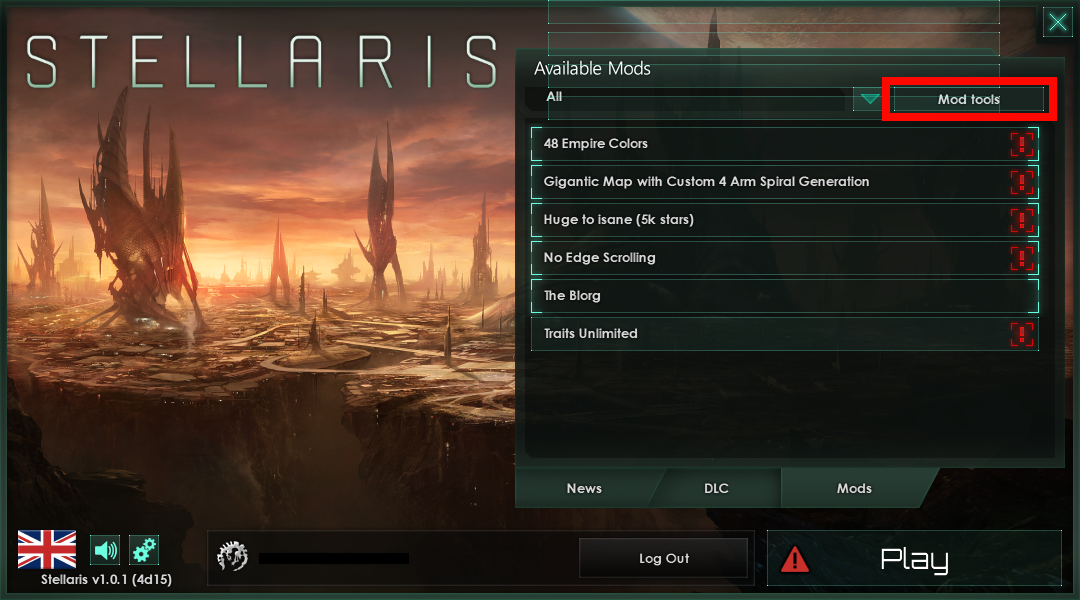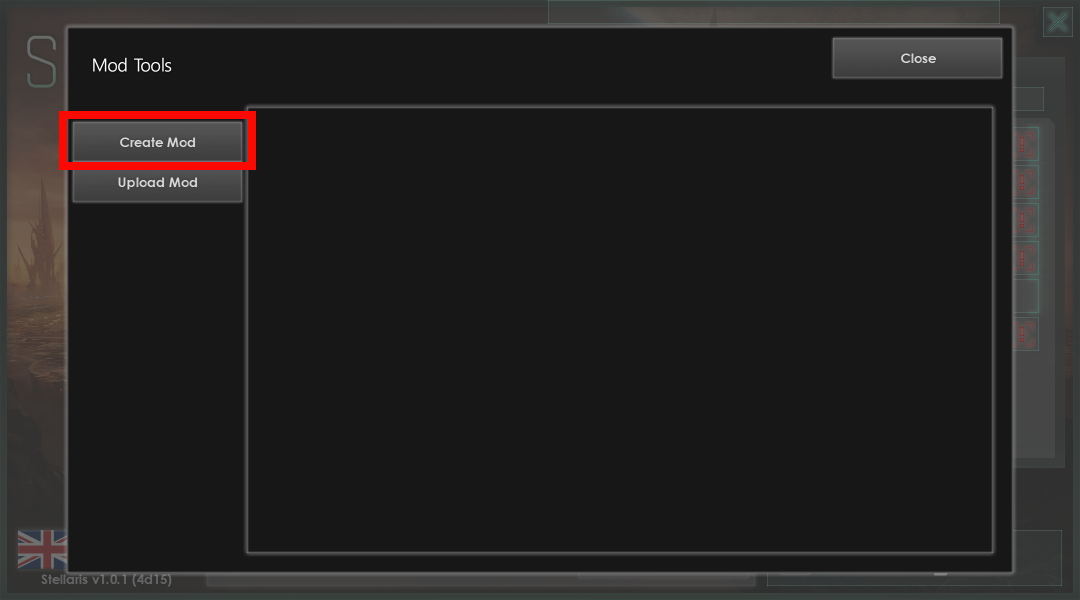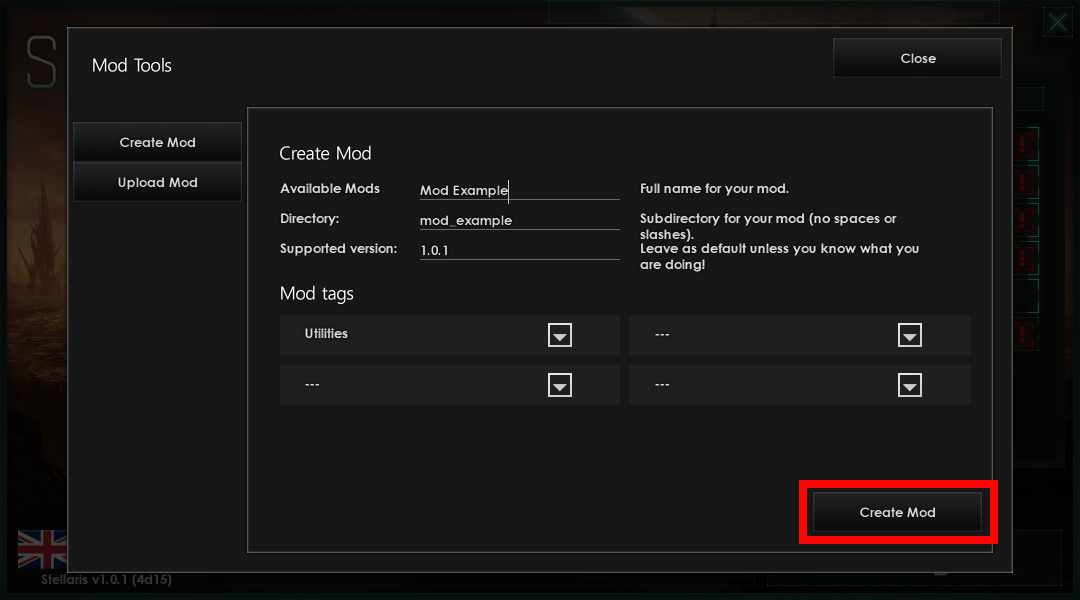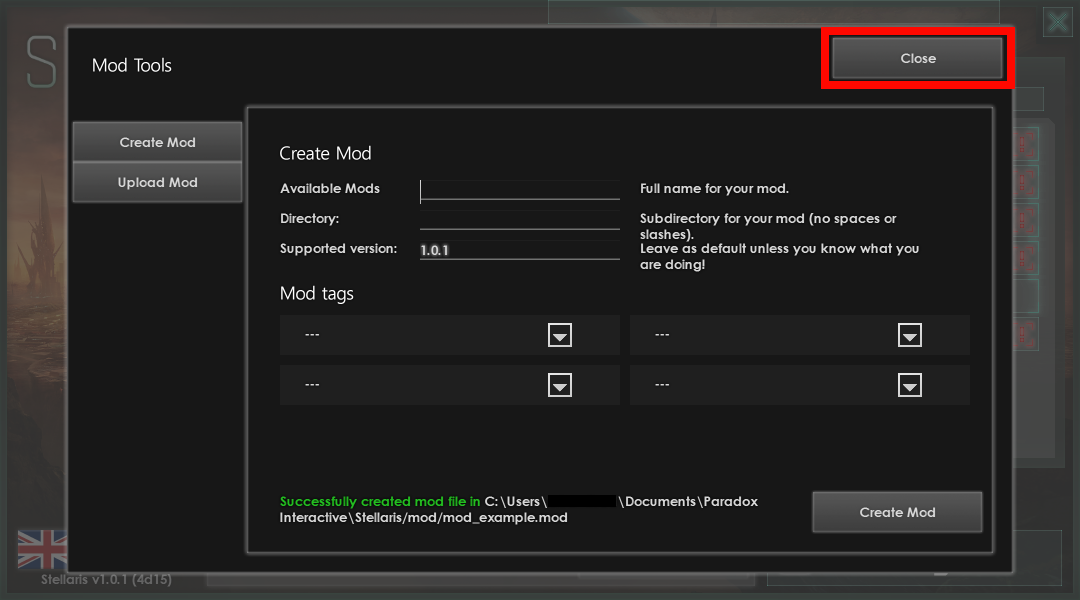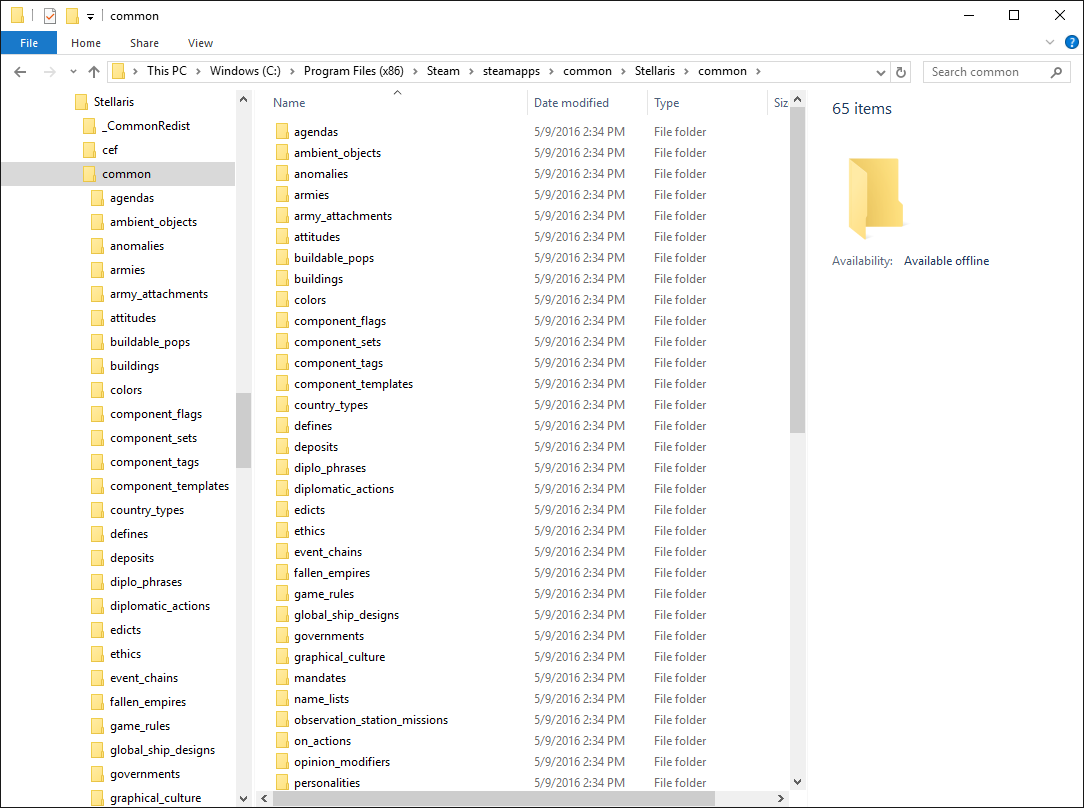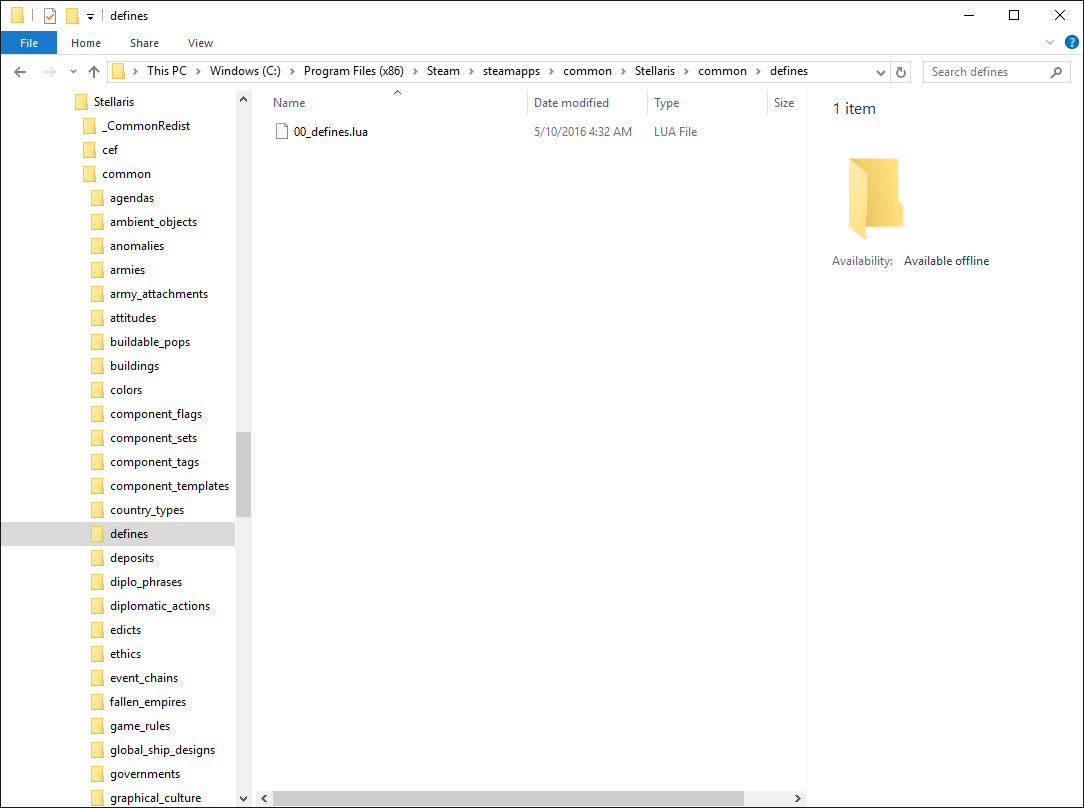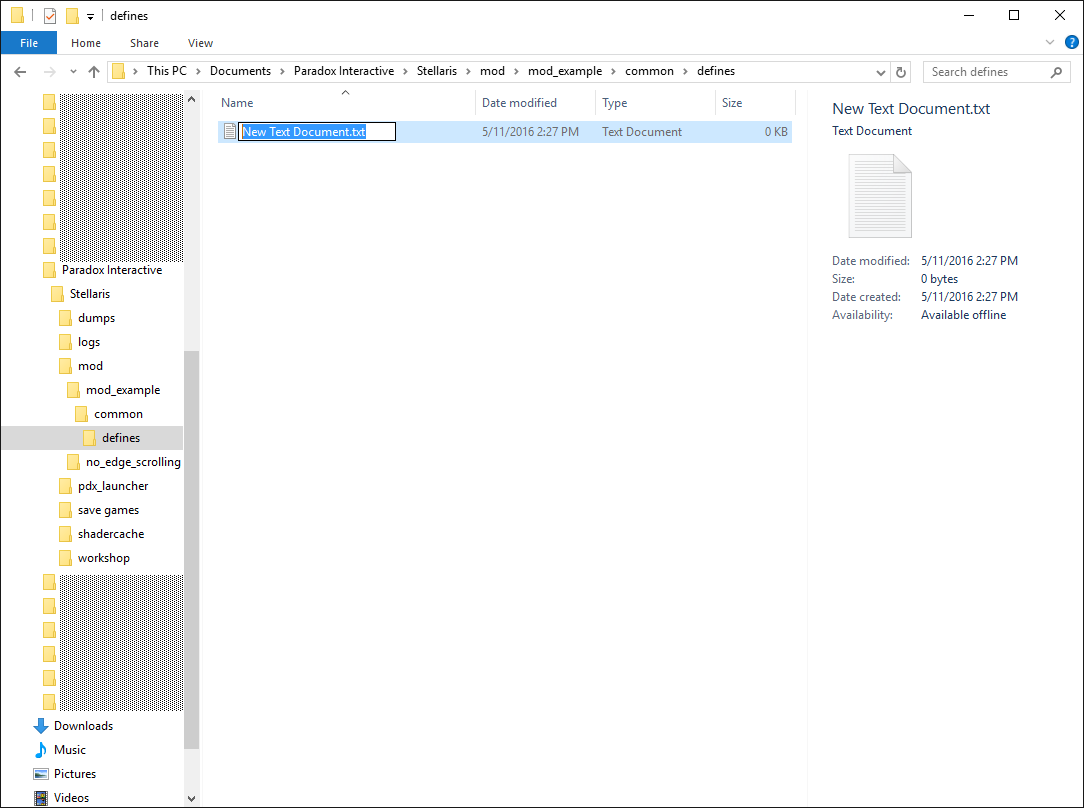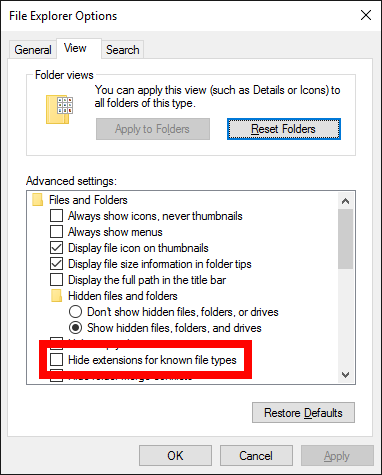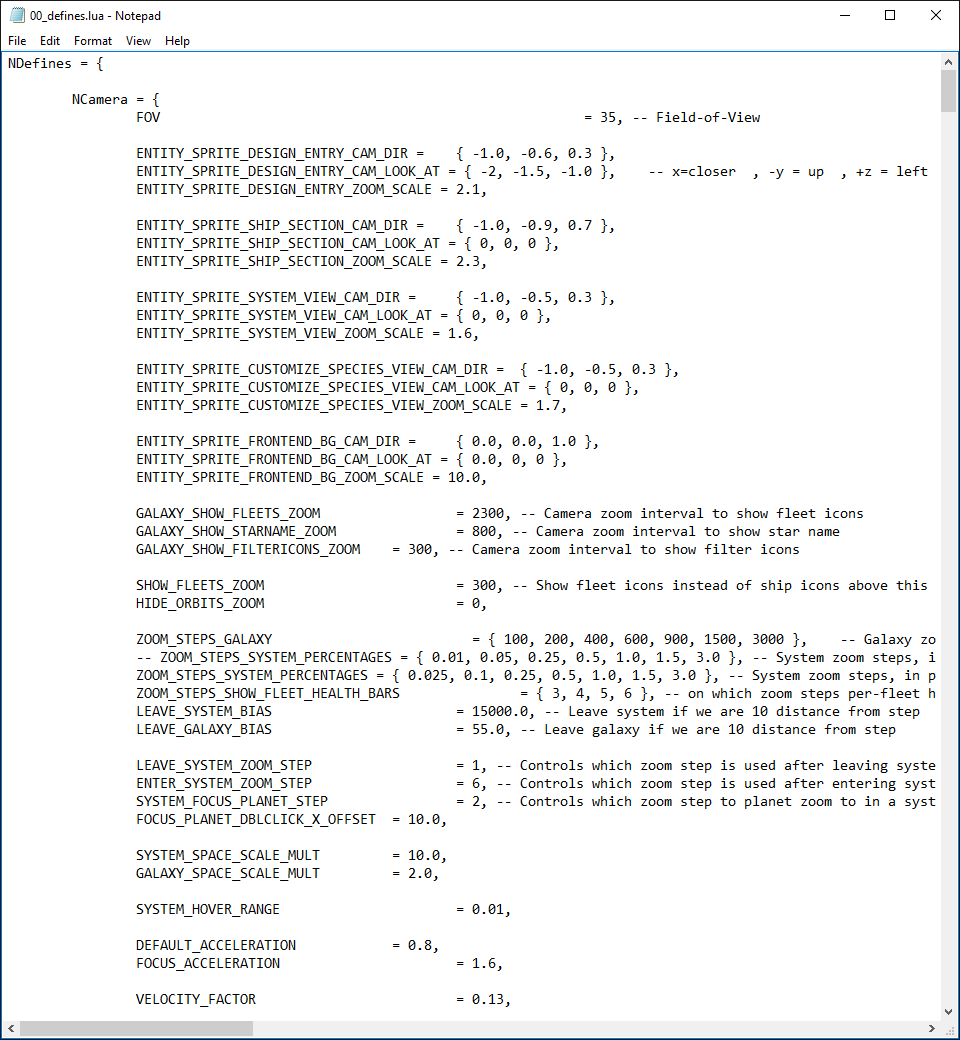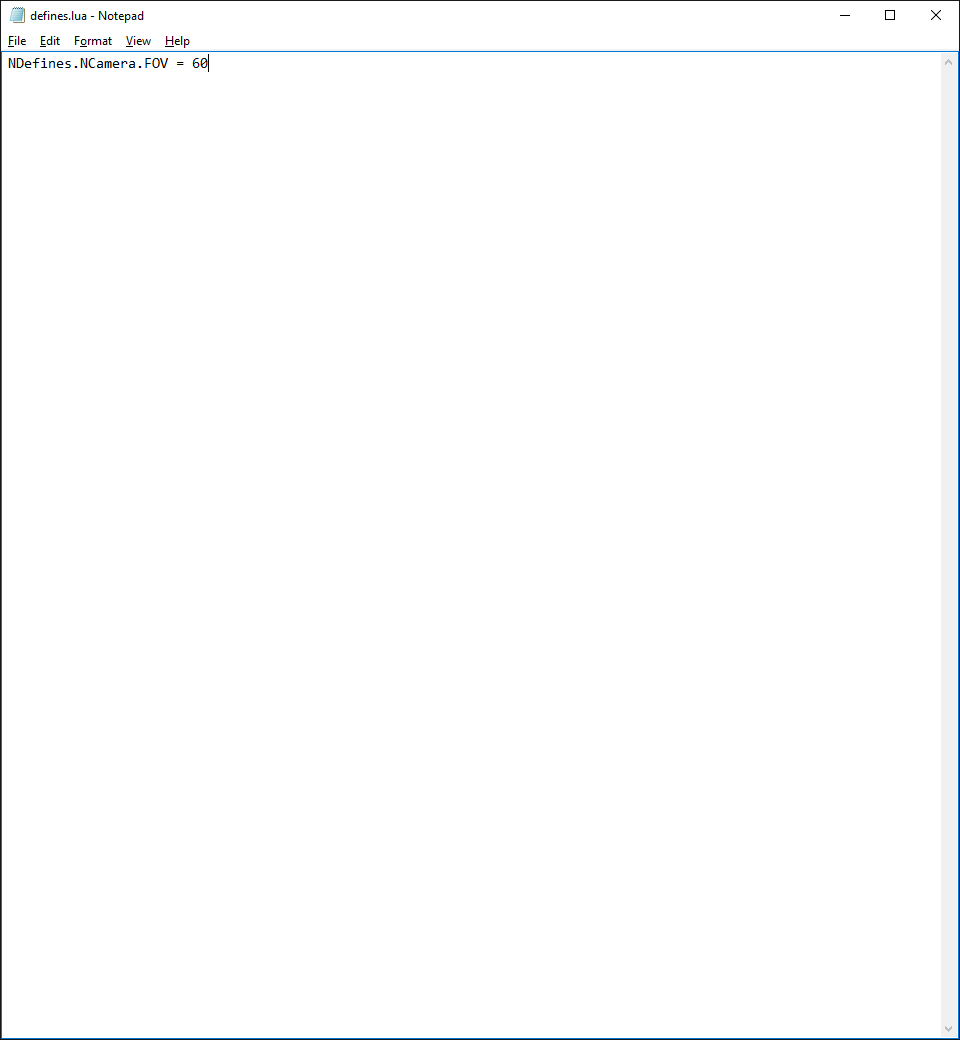Стелларис для моддинга - ну очень богатая вещь. Сделать можно почти всё. Теоретически, можно попытаться создать человеческую цивилизацию в духе эпопеи Кори - ООН, Марс и Альянс внешних планет. Если не удастся их сделать конкурирующими цивилизациями, можно задрать Марсу и АВП сепаратизм до максимума. Правда, вид гипердвигателя придётся менять в духе сочинений Кори. Ну, пробуем? Первое, что Вы должны сделать – это создать пустой шаблон мода в Stellaris.
Кнопка «Редактор» (Mod tools)
Чтобы это сделать, запустите лончер игры, нажмите на закладку «Моды» (Mods), затем «Редактор» (Mod tools)
Кнопка «Создать мод» (Create Mod)
Нажмите на кнопку «Создать мод»
Экран создания мода
Введите название мода в поле «Доступные моды» (Available Mods)
В поле «Каталог» (Directory) укажите имя папки для Вашего мода (лучше, если это будет имя мода, только нужно заменить символ пробела подчёркиванием «_»)
Поле «Версия игры» (Supported version) не меняйте (оно просто показывает пользователям если мод устарел)
И, наконец, добавьте теги мода с помощью выпадающих меню.
Нажмите кнопку «Создать мод» (Create Mod):
Ваш новый мод в своей папке! Нажмите кнопку «Закрыть» (Close) в правом нижнем углу экрана и выходите из лончера Стеллариса.
Настройка файлов и папок.
Для того, чтобы начать, нужно создать определённые файлы и папки.
Папка «Common»
Это папка Stellaris/common, где хранятся все настройки Стеллариса. Здесь чаще всего можно найти примеры того, как сделать ту или иную вещь. Посмотреть, для чего какие папки нужны можно по ссылке http://www.stellariswiki.com/Modding#Game_structure
Папка Defines
Это папка Stellaris/common/defines, в которой находится удивительный файл 00_defines.lua
Папка Mod
Это папка Вашего мода. В ней будут должны находиться все необходимые для работы над модом файлы и папки. Для Вашего мода эта папка действует аналогично основной папке Стеллариса. Всё, что нужно – это поместить папки common and common/defines в папку мода
Добавление папок
Следующий шаг после добавления папок – создание файла .lua
Переименование текстового документа
Создайте новый текстовый документ и переименуйте его в defines.lua. В появившемся предупреждении о том, что файл становится непригодным, ответьте «Да». Если ваш компьютер не отображает расширения файлов (.txt в имени файла), откройте Панель управления, выберите «Параметры папок», перейдите на закладку «Вид» и отключите опцию «Скрывать расширения для зарегистрированных типов файлов».
Файл .lua
Ваша папка должна теперь выглядеть так же, как эта. Нужно понимать, что defines.lua отличается от 00_defines.lua, который мы видели ранее. Если файл .lua называется так же, как базовый файл из Стеллариса, игра попытается использовать файл из мода так, как будто это базовый файл, и это приведёт к падению игры. Неважно, как называется файл .lua Вашего мода, главное, чтобы он не назывался 00_defines.lua (можете назвать его fredericktheamazingmagicalfrog.lua, например)
Теперь у нас есть файл defines.lua, кликнем на него правой кнопкой мыши и выберем «Открыть с помощью», далее выберем Notepad++, например. Только не пользуйтесь стандартным Блокнотом, как это делает автор английского текста –испортите файл!
Моддинг используя 00_defines.lua.
Внимание: «defines.lua» и «00_defines.lua» - это два разных файла в разных папках, не перепутайте их, т.к. это приведёт к падению игры.
Вернёмся к 00_defines.lua
После того, как открыли в текстовом редакторе наш файл defines.lua, вернёмся к Стелларисовскому файлу 00_defines.lua. Откроем его в текстовом редакторе, аналогично тому, как открыли файл defines.lua. Не забудьте выключить опцию «Перенос по словам», если она включена.
Расшифровка файла 00_defines.lua
Сначала может показаться, что в этом невозможно разобраться, но при ближайшем рассмотрении можно увидеть, что структура файла 00_defines.lua довольно просто для понимания.
В начала файлы мы видим строки NDefines = { and NCamera = {. В этих группах сгруппированы основные наборы информации. Группа NDefines включает в себя информацию во всём файле 00_defines.lua file, а группа NCamera и её аналоги NGraphics, NInterface и т.п. – это подгруппы в составе NDefines.
Когда мы ссылаемся на часть данных, например, FOV в категории NDefines и подкатегории NCamera, мы отделяем разделы точкой, вот так: NDefines.NCamera.FOV. Давайте сделаем это в нашем файле defines.lua
Вернёмся к нашему файлу defines.lua и напишем в нём in NDefines.NCamera.FOV = 60. Это меняет значение настройки, называемой FOV в категории NDefines и NCamera на 60. В результате мы ожидаем, что это установит значение поля зрения камеры в 60. Сохраним свой отредактированный файл defines.lua и запустим Stellaris.